So überprüfen Sie die XP-Konfiguration
Bei der täglichen Nutzung von Computern ist es sehr wichtig, die Hardwarekonfiguration und Softwareinformationen des Systems zu verstehen. Ganz gleich, ob Sie Hardware aufrüsten, Probleme beheben oder einfach nur aus Neugier: Wenn Sie wissen, wie Sie die Konfigurationsinformationen Ihres XP-Systems anzeigen, können Sie Ihren Computer besser verwalten. In diesem Artikel werden einige häufig verwendete Methoden im Detail vorgestellt, mit denen Sie schnell detaillierte Konfigurationsinformationen von Windows XP erhalten können.
1. Verwenden Sie die Systemeigenschaften, um grundlegende Informationen anzuzeigen
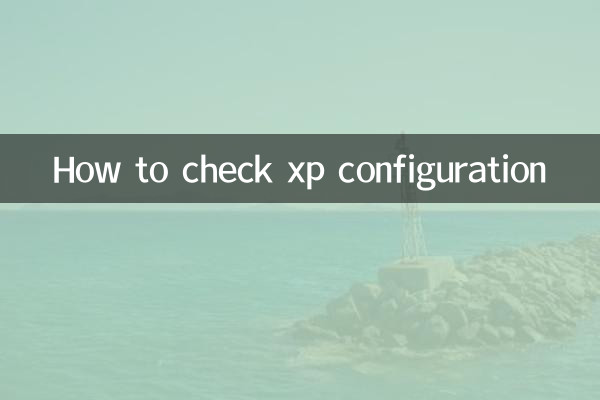
Die einfachste Methode besteht darin, mit der rechten Maustaste auf „Arbeitsplatz“ zu klicken und „Eigenschaften“ auszuwählen, um die grundlegenden Informationen des Systems anzuzeigen, einschließlich Betriebssystemversion, CPU-Modell, Speichergröße usw.
| Informationskategorie | Methode anzeigen |
|---|---|
| Betriebssystemversion | Arbeitsplatz → Rechtsklick → Eigenschaften → Registerkarte „Allgemein“. |
| CPU-Modell | Das Gleiche wie oben |
| Speichergröße | Das Gleiche wie oben |
2. Verwenden Sie das DirectX-Diagnosetool, um die detaillierte Konfiguration anzuzeigen
Das DirectX-Diagnosetool (dxdiag) kann Hardware- und Treiberinformationen detaillierter anzeigen, einschließlich Grafikkarten, Soundkarten, Eingabegeräten usw.
| Arbeitsschritte | Beschreibung |
|---|---|
| 1. Klicken Sie auf „Start“ → „Ausführen“. | Geben Sie „dxdiag“ ein und drücken Sie die Eingabetaste |
| 2. Sehen Sie sich die Registerkarte „System“ an | Anzeige von CPU, Speicher, Betriebssystemversion usw. |
| 3. Zeigen Sie die Registerkarte „Anzeige“ an | Grafikkartenmodell, Videospeicher und andere Informationen anzeigen |
| 4. Sehen Sie sich die Registerkarte „Sound“ an | Informationen zur Soundkarte anzeigen |
3. Hardwareinformationen über den Geräte-Manager anzeigen
Der Geräte-Manager kann eine detailliertere Hardwareliste bereitstellen, einschließlich detaillierter Informationen zu Motherboards, Festplatten, Peripheriegeräten und anderen Geräten.
| Arbeitsschritte | Beschreibung |
|---|---|
| 1. Klicken Sie mit der rechten Maustaste auf „Arbeitsplatz“ → „Eigenschaften“. | Geben Sie Systemeigenschaften ein |
| 2. Wählen Sie die Registerkarte Hardware → Geräte-Manager | Sehen Sie sich eine Liste aller Hardwaregeräte an |
| 3. Erweitern Sie jede Gerätekategorie | Überprüfen Sie das spezifische Hardwaremodell und den Treiberstatus |
4. Nutzen Sie Tools von Drittanbietern, um umfassendere Informationen zu erhalten
Zusätzlich zu den Tools, die mit dem System geliefert werden, können Sie auch Software von Drittanbietern (wie CPU-Z, Speccy usw.) verwenden, um detailliertere Hardwareinformationen zu erhalten, einschließlich erweiterter Daten wie Temperatur und Spannung.
| Werkzeugname | Funktionen |
|---|---|
| CPU-Z | Zeigen Sie detaillierte Informationen zu CPU, Motherboard, Speicher und Grafikkarte an |
| Speccy | Bietet umfassende Hardwareinformationen, einschließlich Temperaturüberwachung |
| GPU-Z | Konzentrieren Sie sich auf Grafikkarteninformationen, Anzeigevideospeicher, Treiberversion usw. |
5. Festplatten- und Partitionsinformationen anzeigen
Informationen wie der Status der Festplattenpartition und der verbleibende Speicherplatz können über „Arbeitsplatz“ oder „Datenträgerverwaltung“ angezeigt werden.
| Methode anzeigen | Arbeitsschritte |
|---|---|
| mein Computer | Öffnen Sie direkt „Arbeitsplatz“, um den Speicherplatz jeder Partition anzuzeigen |
| Datenträgerverwaltung | Klicken Sie mit der rechten Maustaste auf „Arbeitsplatz“ → „Verwalten“ → „Datenträgerverwaltung“. |
Zusammenfassung
Mit den oben genannten Methoden können Sie problemlos detaillierte Konfigurationsinformationen des Windows XP-Systems erhalten. Unabhängig davon, ob es sich um grundlegende CPU- und Speicherinformationen oder detailliertere Grafikkarten- und Festplattendaten handelt, können diese Tools schnell vervollständigt werden. Wenn Sie ein fortgeschrittener Benutzer sind, wird empfohlen, Tools von Drittanbietern (z. B. CPU-Z) zu verwenden, um professionellere Hardwaredaten für die Systemoptimierung oder Fehlerbehebung zu erhalten.
Ich hoffe, dieser Artikel ist hilfreich für Sie. Wenn Sie weitere Fragen zur Systemkonfiguration haben, hinterlassen Sie bitte eine Nachricht zur Diskussion!
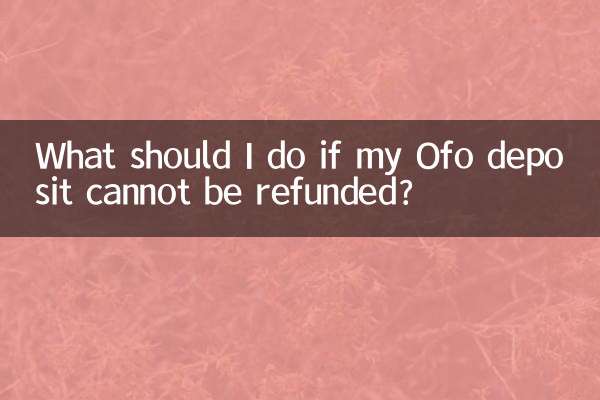
Überprüfen Sie die Details

Überprüfen Sie die Details